Реклама
Нова инсталација Виндовс-а је дивна. Било да се одлучите за а згодно Ресетовање 4 начина да вратите фабричка подешавања на Виндовс 10 рачунарЖелите да знате како да ресетујете рачунар на фабричка подешавања? Показујемо вам најбоље методе за ресетовање Виндовс рачунара користећи Виндовс 10, 8 или 7. Опширније или поново инсталирајте Виндовс Да ли треба да освежите, ресетујете, вратите или поново инсталирате Виндовс?Да ли сте икада желели да ресетујете Виндовс 7 без губитка личних података? Између фабричког ресетовања и поновне инсталације, било је тешко. Од Виндовс 8, имамо две нове опције: Освежи и Ресетуј. Који је у праву... Опширније од нуле, не заборавите да направите резервну копију свих својих података. Не заборавите да укључите серијске бројеве и кључеве производа програма које желите да поново инсталирате.
Овде ћемо вам показати како да повратите изгубљене кључеве производа или пронађете серијске бројеве ускладиштене на вашем систему, укључујући ваш Виндовс кључ производа
Све што треба да знате о кључевима Виндовс производа25 знакова управља вашим Виндовс системом. Ваш кључ производа вреди 100 УСД или више, без обзира да ли сте надоградили на Виндовс 10 или не. Објашњавамо шта можете, а шта не можете да радите са својом лиценцом за Виндовс. Опширније .1. Алати треће стране
Следећи алати могу покренути ваш антивирус. Имајте на уму да је ово лажно позитивно. Услужни програми наведени у наставку су бесплатни, без злонамерног софтвера и безбедни за употребу.
ПродуКеи је мали преносиви услужни програм од НирСофт-а који може опоравити кључеве Мицрософт производа, укључујући Виндовс, Оффице и Екцханге. Такође подржава Висуал Студио и одабране Адобе и Аутодеск производе. Ако тражите серијски број који не спада у једну од ових категорија софтвера, испробајте неки од других алата у наставку.
Да бисте видели информације о кључу производа софтвера инсталираног на другом рачунару или у оквиру другог оперативног система, можете користити неколико опција командне линије као што је наведено на страници за преузимање ПрдуКеи-а. /ремотеалл на пример ће набројати све рачунаре на вашој локалној мрежи.
Овај алат званично подржава Виндовс 10 и све друге верзије оперативног система Виндовс до Виндовс КСП СП3, укључујући и 32- и 64-битне верзије. Уместо да само приказује бројеве лиценци инсталираног софтвера, он ствара пун профил вашег система. Када се скенирање заврши, покренуће извештај у новом прозору прегледача.

Извештај Беларц Адвисор-а укључује листу софтверских лиценци, али и верзије софтвера и коришћење, и безброј других детаља о вашем систему.
Ако вам се свиђа овај алат, можда ће вам се допасти и Системске информације за Виндовс, које ће произвести сличан системски извештај.
Преносиви ЛиценсеЦралвер може опоравити широк спектар серијских бројева и регистрационих кључева из Виндовс регистра. Ако наиђете на грешку када покушавате да покренете програм, покушајте ово: кликните десним тастером миша на ЕКСЕ датотеку и изаберите Покрени као администратор .
Укажите на ХКЕИ_ЛОЦАЛ_МАЦХИНЕ за тражење серијских бројева. Скенирање је темељно и трајаће много дуже него са било којим другим алатом. Када се скенирање заврши, идите на Филе мени да бисте сачували или шифровали резултате. У оквиру Алати такође можете декодирати или кодирати ЛиценсеЦравлер депоније.

Имајте на уму да овај програм подржавају огласи, иако не долази са рекламним или малвером.
Овај претраживач кључева подржава преко 300 програма, ради на 32- и 64-битним системима и опоравити ће серијске бројеве са Виндовс система који се не може покренути. Он преузима серијске бројеве из регистра, што значи да неће пронаћи кључеве ускладиштене у БИОС-у или ван регистра.
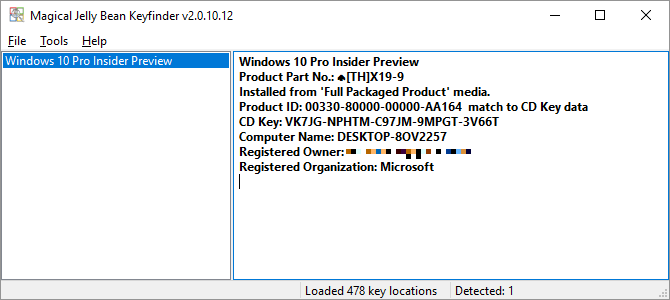
Као и код ПродуКеи-а, напредни корисници ће ценити његове опције командне линије.
Јалапено Кеи Финдер [више није доступно]
Овај стари много личи на клон Магицал Јелли Беан Кеифиндер-а. Бесплатна верзија подржава 200 најчешћих програма. Наводно ради само на 32-битним верзијама Виндовс-а, али се добро покренуо на нашем 64-битном систему. Као алтернативу, можете испробати моћнију верзију 1.06 (преузмите са Мајор Геекс-а) или неки од других бесплатних алата изнад.
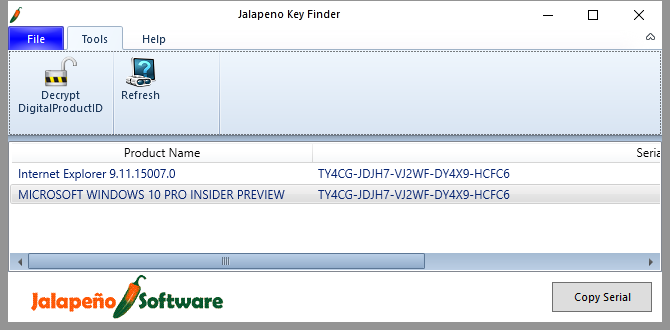
Имајте на уму да овај услужни програм захтева Мицрософт НЕТ Фрамеворк Мицрософт .НЕТ Фрамеворк: Зашто вам је потребан и како га инсталирати на ВиндовсМорате да га инсталирате или ажурирате. Али да ли знате шта је .НЕТ Фрамеворк? Показујемо вам зашто вам је потребан и како да добијете најновију верзију. Опширније .
2. Виндовс Регистри
Ако не желите да користите алат треће стране, можете ручно да скенирате кључеве производа у Виндовс регистру. Притисните Виндовс тастер + Р да бисте покренули мени Покрени, откуцајте цмд, и ударио ЕНТЕР. Сада потражите софтвер у питању у регистру и наставите да ударате Ф3 док се серијски бројеви не прикажу у колони података.
Алтернативно, ако тражите само свој Виндовс кључ производа, можете пустити скрипту да уради тежак посао уместо вас. Отворите Нотепад, налепите следећи део кода и сачувајте датотеку као продуцткеи.вбс (екстензија датотеке ВБС уместо ТКСТ је кључна).
Поставите ВсхСхелл = ЦреатеОбјецт("ВСцрипт. Шкољка")
МсгБок ЦонвертТоКеи (ВсхСхелл. РегРеад("ХКЛМ\СОФТВАРЕ\Мицрософт\Виндовс НТ\ЦуррентВерсион\ДигиталПродуцтИд"))
Функција ЦонвертТоКеи (Кеи)
Цонст КеиОффсет = 52
и = 28
Знакови = "БЦДФГХЈКМПКРТВВКСИ2346789"
Урадити
Цур = 0
к = 14
Урадити
Цур = Цур * 256
Цур = Кеи (к + КеиОффсет) + Цур
Тастер (к + КеиОффсет) = (Цур \ 24) и 255
Цур = Цур Мод 24
к = к -1
Петља Док је к >= 0
и = и -1
КеиОутпут = Мид (Цхарс, Цур + 1, 1) & КеиОутпут
Ако је (((29 - и) Мод 6) = 0) И (и -1) Онда
и = и -1
КеиОутпут = "-" & КеиОутпут
Крај Ако
Петља Док је и >= 0
ЦонвертТоКеи = КеиОутпут
Енд Фунцтион
Када двапут кликнете на ову датотеку, ВБ скрипта ће открити ваш Виндовс кључ производа.
Ово је само један од многих Трикови за бележницу које треба да испробате 8 изненађујућих трикова за Виндовс Нотепад које морате знатиНеупадљива Виндовс Нотепад пуна је изненађења. Желећете да овај древни Виндовс програм увек држите при руци након што вам покажемо неке од трикова које може да уради. Опширније .
3. Ван Виндовс
Можда више немате приступ свом систему, што значи да не можете користити ниједно од горе наведених решења. У том случају, ваше последње средство су физички објекти или електронски записи софтвера који сте купили. Проверите да ли имате нешто од следећег:
- Медији за складиштење: Серијски бројеви се често штампају на диску за складиштење или кутији производа уз коју је софтвер дошао. Можда ћете пронаћи свој Виндовс кључ производа на налепници прикаченој на рачунар. На новијим системима, међутим, кључ производа је уграђен у УЕФИ БИОС.
- Потврда поруџбине: Можда сте преузели софтвер и стога немате физички медиј. Међутим, ако сте га купили, требало би да имате неку врсту папира или е-поште. Ако имате среће, ово такође садржи серијски број.
- Онлине налог: Ако имате онлајн налог за предметни програм, можда ћете тамо пронаћи кључ производа. Ово је случај са Адобе производима.
Ако сте пронашли стару признаницу или евиденцију о кредитној картици, али не и серијски број, не очајавајте! У том случају, контактирајте произвођача, објасните своју ситуацију и питајте да ли могу поново да издају серијски број и шта им је потребно од вас да то ураде. У најгорем случају, они би могли да вам понуде само попуст; тражите и то!
Сериал Рецовери
Губитак серијског броја због важног софтвера није забаван. Надамо се да сте успели да повратите све кључеве производа помоћу ових савета. Да бисте се заштитили од поновног губитка, одштампајте их или безбедно чувајте у а менаџер лозинки Како менаџери лозинки чувају ваше лозинкеЛозинке које је тешко пробити је такође тешко запамтити. Желите да будете сигурни? Потребан вам је менаџер лозинки. Ево како они раде и како вас чувају. Опширније као ЛастПасс.
Можете ли да препоручите друге локације за тражење кључева производа или серијских бројева у Виндовс-у? Где си нашао своју? Молимо вас да поделите са нама у коментарима!
Тина пише о потрошачкој технологији више од једне деценије. Докторирала је природне науке, дипломирала из Немачке и магистрирала из Шведске. Њено аналитичко искуство јој је помогло да се истакне као технолошки новинар у МакеУсеОф-у, где сада управља истраживањем кључних речи и операцијама.